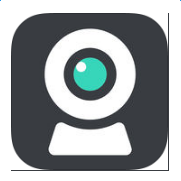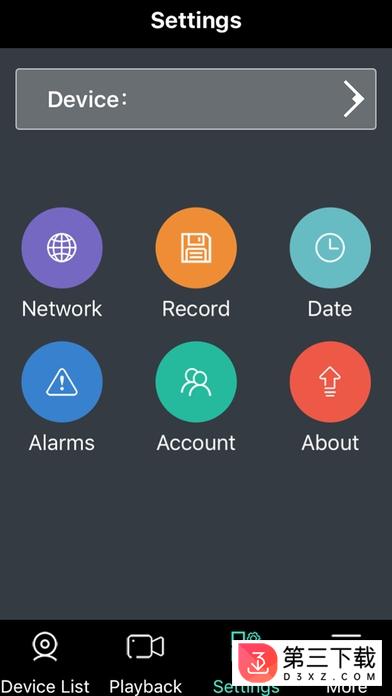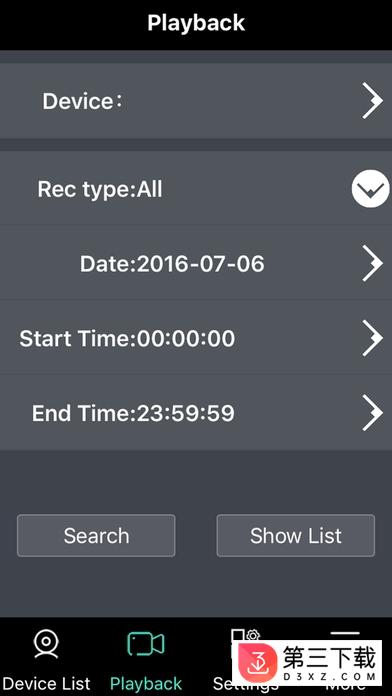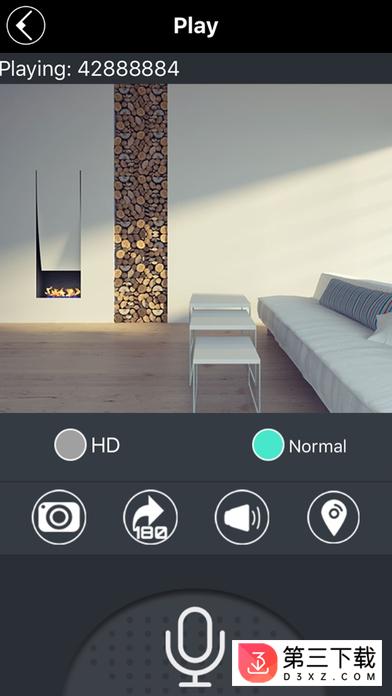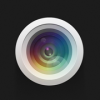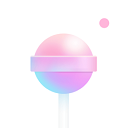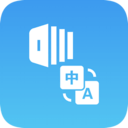lv360监控软件
详情介绍
lv360监控软件app是一款lv360监控官方网站打造的lv360客户端,在线即可实时监控画面,可在线选择画质,想选什么画质就什么画质,支持录制、语音对讲播放等,喜欢就来下载体验呗!
软件功能:
实时预览控制
通过手机客户端,实时查看监控画面,可选择高清、标清画质,亦可抓图、倒置监听、预设位置、语音对讲并在画面上实现滑动控制
录像查询/回放
录像回放前,请先确保摄像头已经插入SD卡并选择相应的日期,查询/回放历史录像
特别提示:
SD内存不得小于2GB,否则无法识别当内存卡空间不足时会按时间规律覆盖录制时间最早的文件,需要长期存储的请定时保存录像文件
使用教程:
连接方式一:WiFi智能快配
打开软件后点击右上角的添加图标选择WiFi智能快配,输入本地路由器账户密码后搜索云摄像机,等待提示音完成后即可添加成功。(特别提示:连接过程中请不要熄屏、退出软件此步骤将会导致连接错误,需恢复出厂设置后重新添加)
1、右上角点击选择
2、WiFi智能快配
3、登入WiFi
4、根据提示音完成后
5、点击图片进入云摄像机
6、实时监控,控制云摄像
(请滑动画面控制摄像头)
连接方式二:手动添加和局域网搜索
1、如果有人添加过了,其他人请用这种方法哦
2、对已添加的设备直接连接,输入或扫描ID号,也可在局域
3、网络中找寻云摄像头。
4、扫描出结果点击图片
5、右上角点击选局域网搜索
6、若局域网络中没有搜索到设备也可用手动添加输入ID号
7、(扫描)直接添加设备
lv360监控软件截图
本类排行
月排行总排行
热门应用推荐
-
24-06-12 UCWEB手机浏览器
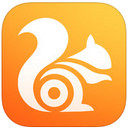 类型:工具 下载
类型:工具 下载